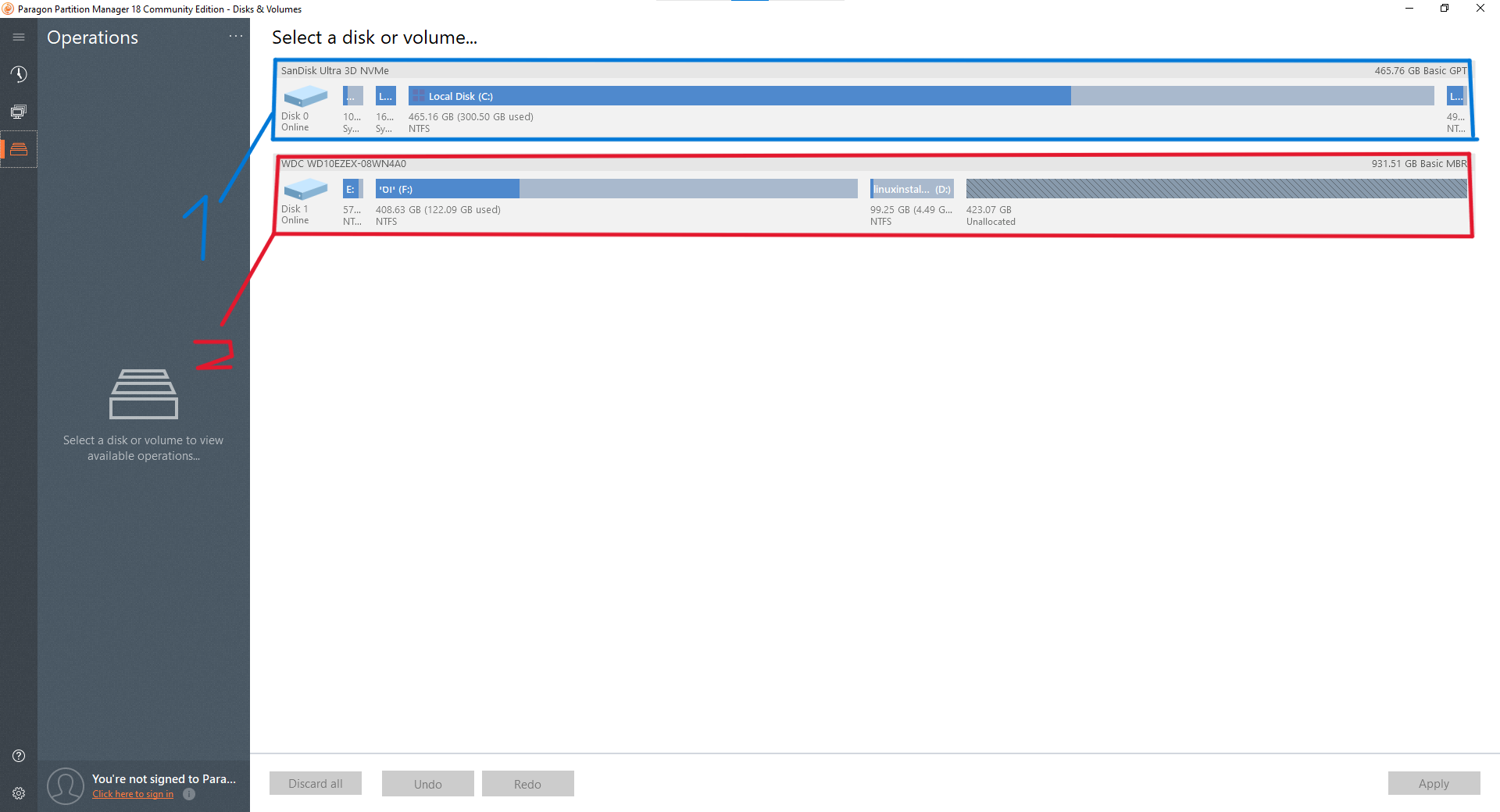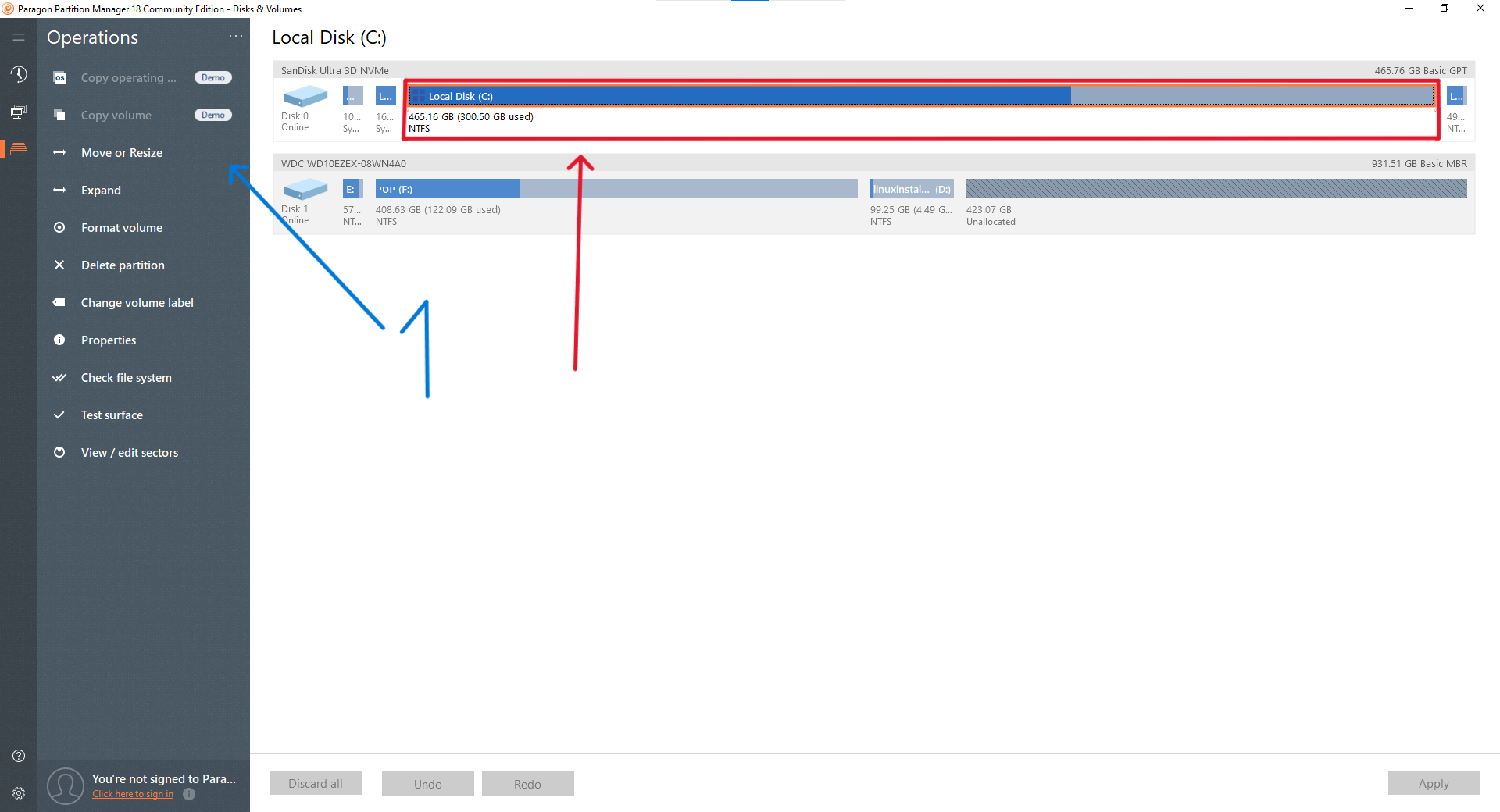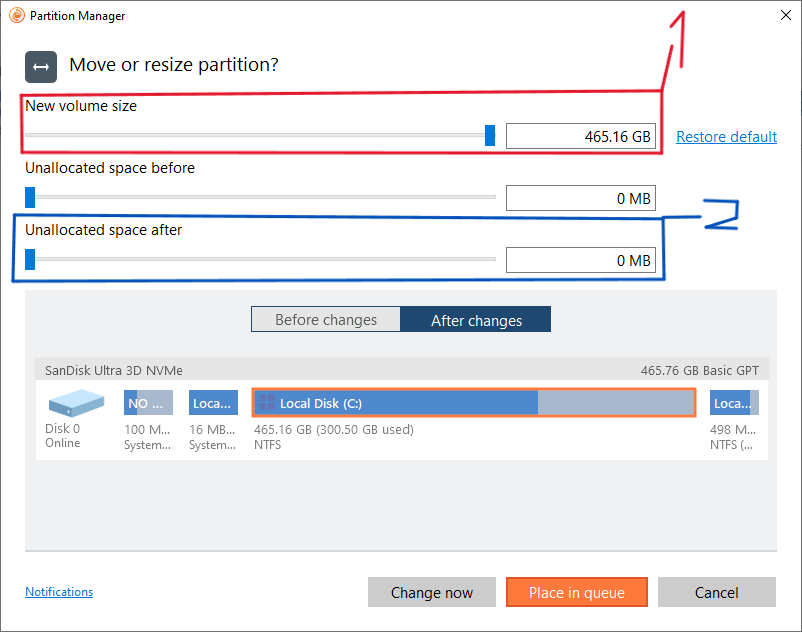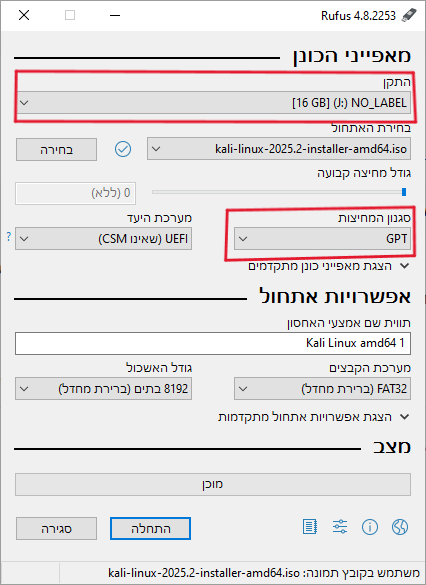מדריך | דאבל בוט לווינדוס עם קאלי לינוקס - הדרך הקלה והמהירה ביותר! (המדריך לא מלא)
-
אינני לוקח אחריות על מה שיקרה כתוצאה משימוש במדריך כראוי/לא כראוי!
שימו לב! המדריך אינו שלם כי אין לי צילומי מסך מהתקנת קאלי עצמו!
(צילמוי המסך נמחקו לי, ולכן אין לי דרך להשלים אותו עד שאני יעשה חדשים)
קישורים למדריך :
Kali Linux - Kali.org.Paragon - Paragon-software.com
Rufus - Rufus-4.8p.exe
קישור לדרייב לParagon להוריד כוכביות!: https://drive.google.com/file/d/1UdGfigsR3EN8YlTd3sGTB9UQQ*****yDDrAMF/view?usp=sharing
*(אופציונלי):
Windows 11 - Windows 11 ISOדברים שיש לקחת בחשבון:
Secure Boot מכובה חובה!
לפחות 50GB פנוי בכונן C! (או אחר, לפי שיקול דעתכם).
כונן USB של 8GB לפחות זמין, הוא יאופס במהלך ההתקנה כמובן.
(ההמלצה היא 80GB, אבל אפשר הרב הרבה פחות אפילו מ50GB לפי מיטב ידיעתי)
אינטרנט זמין מומלץ.
כמו"כ מומלץ אם אפשר להימנע משימוש עם רשת עם הגנה כלשהי, למניעת בעיות בהורדת התוכנות הנלוות בעת התקנת קאלי.
שלב ראשון: יצירת מחיצה עבור קאלי
כעת ינצור מחיצה עבור קאלי, כדי שלא נצטרך שום מכשיר חיצוני בשביל להפעיל את קאלי כל פעם.
קודם כל יש להתקין את התוכנה Paragon למעלה מהקישור שהבאתי.
לאחר מכן יש להיכנס לתוכנה, לאחר שהתוכנה תעלה יופיע לכם המסך הבא:
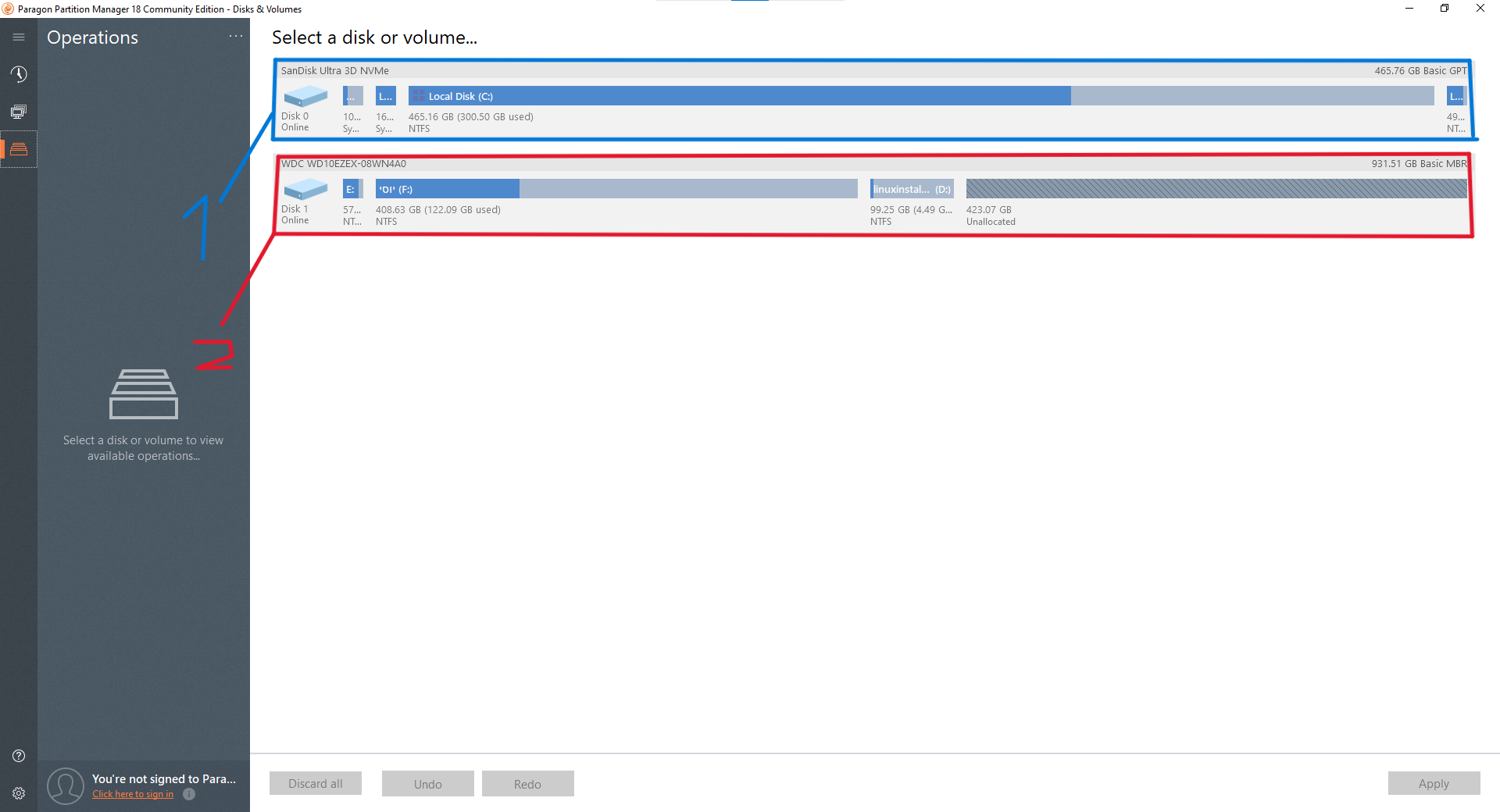
1. זה הכונן הראשי (C).2. זה כונן אחר שמחובר לי למחשב (ב-SATA).
נלחץ על הכונן הראשעי(או הכונן הרצוי, החלטה שלכם)במחיצה הכי גדולה שלו (C)
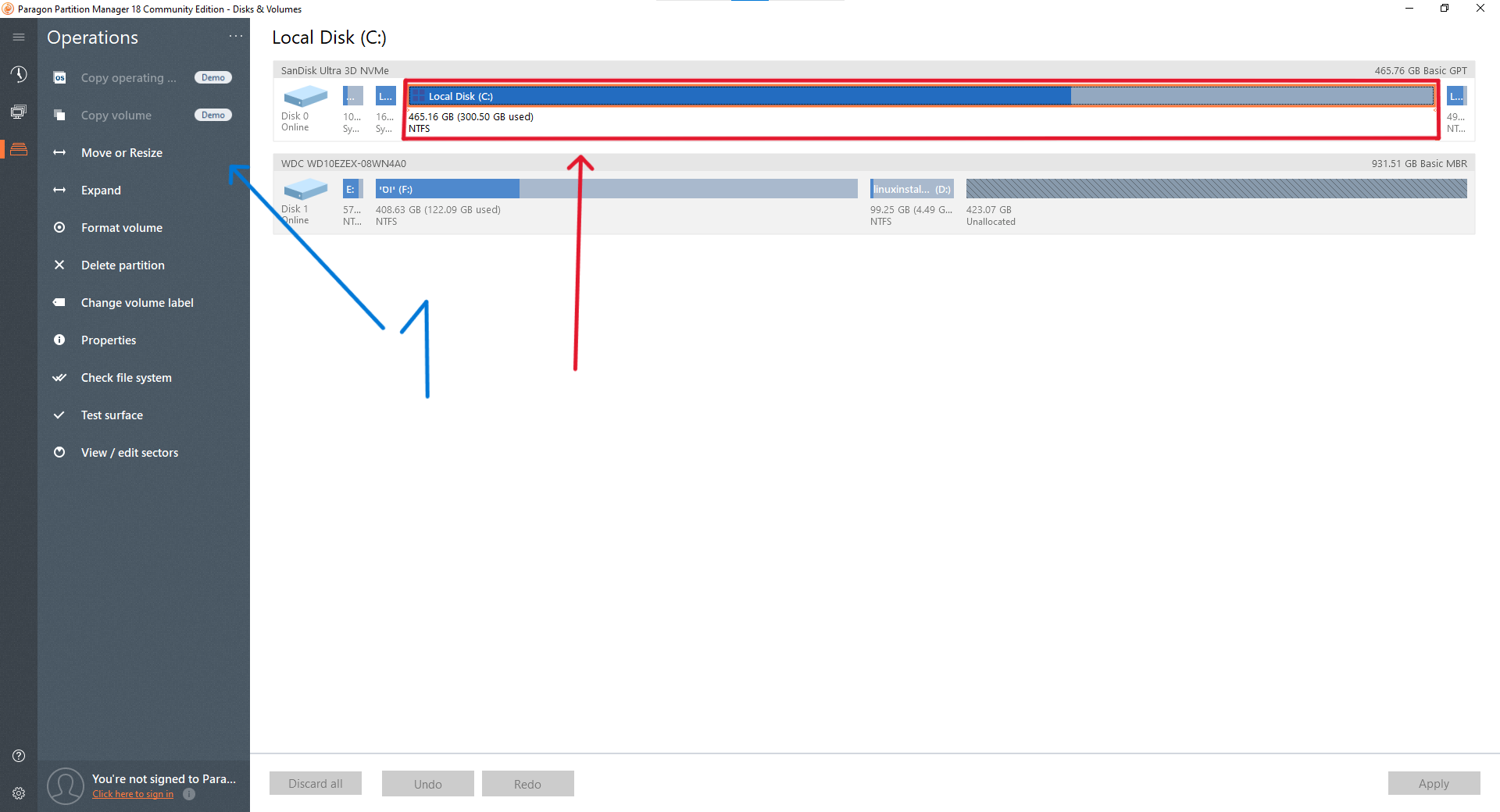
מצד שמאל נראה את כפתור ה"Move or Resize", נלחץ עליו.עכשיו יופיע לכם המסך הבא:
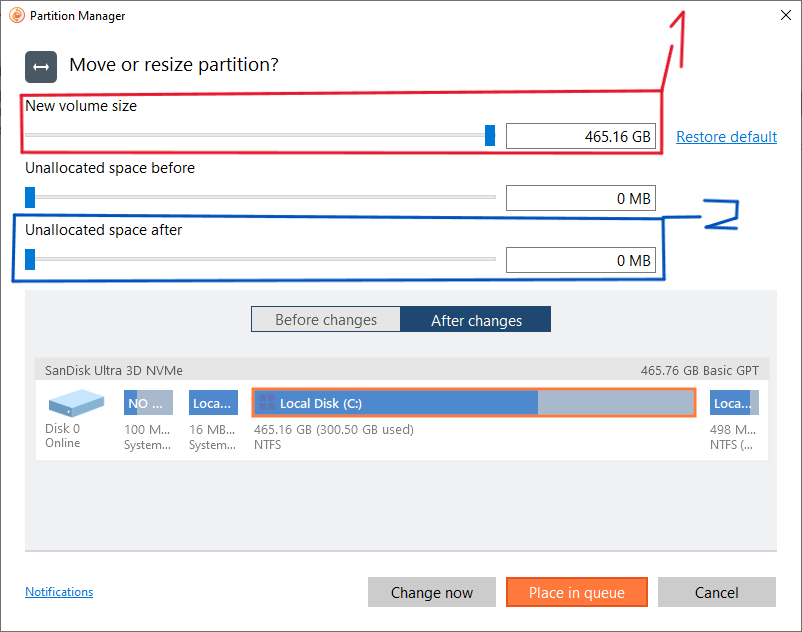
-
זה השטח הנוכחי של כונן C שמשמש את ווינדוס.
-
זה השטח שאתם רוצים להקצות ללינוקס
תגדילו את הערך של 2 כפי שתירצו (מומלץ 80GB, אבל כם 50GB מספיק)
לאחר מכן תלחצו על "Change Now"
אם זה לא עובד (קרה לי פעם) יש ללחוץ על כפתור "Check file system", תבחרו הכל ותלחצו על Check Now.
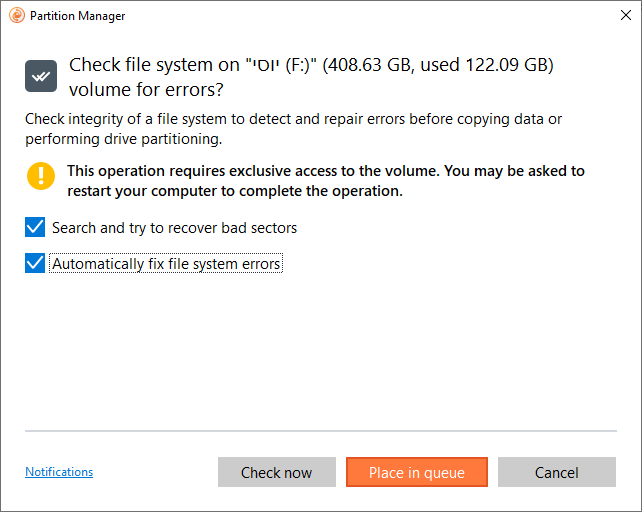
לאחר מכן זה יבחון את מערכת הקבצים ויתקן אותה באפון אוטומטי, ואז תוכל לשנות את גודגל המחיצה הראשית.
==================================================
עכשיו תלחצו על השטח הריק שיצרתם (Unallocated) ותלחצו על "Create volume"ואז Create Now.
==================================================
זהו! יש לכם מחיצה מוכנה לקאלי!
שלב שני: צריבת קאלי על USB
.
.כעת ניצרוב את קאלי על הUSB באמצעות Rufus.נפתח את רופוס, ונבחר את כונן הUSB שלנו, ונבחר סגנון מחיצות ו"התחלה".
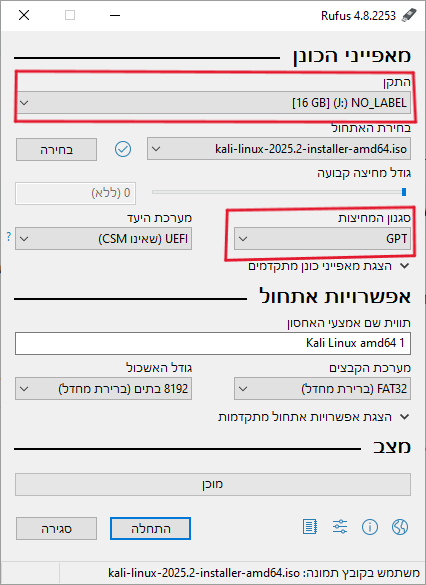
ייתכן שתיצטרכו להוריד קצת קבצים, זה יקרה באופן אוטומטי ע"י רופוס.
שלב שלישי: התקנת לינוקס על המחיצה שיצרתם----------הזהרה! המדריך אינו מלא כי אין באפשרותי כרגע להעלות תמונות!
תכנסו לבוט מניו (Boot Menu) ע"י הפקודה הבאה: ( פקודה להפעלה מחדש מיידית!)
shutdown /r /t 0בחרו את כונן הUSB שלכם.
תגיעו למסך כחלחל שכתוב למעלה בגדול "Kali" תלחצו על אנטר (גרפיקל ינסטול).
נבחר אנגלית (פשוט אנטר)
בגלל שאין לי את כל התמונות, לא אוכל לסיים כרגע את המדריך, אבל ברעיון ברגע שמגיעים להתקנת קאלי עצמה על הכונן יש לבחור את המחיצה הריקה.
(בכל מקרה העליתי את המדריך, מכיוון שיצירת המחיצות זה כמעט הכל, ומדריכים לדאול בוט כבר קיימים באינטרנט)
-
-
אינני לוקח אחריות על מה שיקרה כתוצאה משימוש במדריך כראוי/לא כראוי!
שימו לב! המדריך אינו שלם כי אין לי צילומי מסך מהתקנת קאלי עצמו!
(צילמוי המסך נמחקו לי, ולכן אין לי דרך להשלים אותו עד שאני יעשה חדשים)
קישורים למדריך :
Kali Linux - Kali.org.Paragon - Paragon-software.com
Rufus - Rufus-4.8p.exe
קישור לדרייב לParagon להוריד כוכביות!: https://drive.google.com/file/d/1UdGfigsR3EN8YlTd3sGTB9UQQ*****yDDrAMF/view?usp=sharing
*(אופציונלי):
Windows 11 - Windows 11 ISOדברים שיש לקחת בחשבון:
Secure Boot מכובה חובה!
לפחות 50GB פנוי בכונן C! (או אחר, לפי שיקול דעתכם).
כונן USB של 8GB לפחות זמין, הוא יאופס במהלך ההתקנה כמובן.
(ההמלצה היא 80GB, אבל אפשר הרב הרבה פחות אפילו מ50GB לפי מיטב ידיעתי)
אינטרנט זמין מומלץ.
כמו"כ מומלץ אם אפשר להימנע משימוש עם רשת עם הגנה כלשהי, למניעת בעיות בהורדת התוכנות הנלוות בעת התקנת קאלי.
שלב ראשון: יצירת מחיצה עבור קאלי
כעת ינצור מחיצה עבור קאלי, כדי שלא נצטרך שום מכשיר חיצוני בשביל להפעיל את קאלי כל פעם.
קודם כל יש להתקין את התוכנה Paragon למעלה מהקישור שהבאתי.
לאחר מכן יש להיכנס לתוכנה, לאחר שהתוכנה תעלה יופיע לכם המסך הבא:
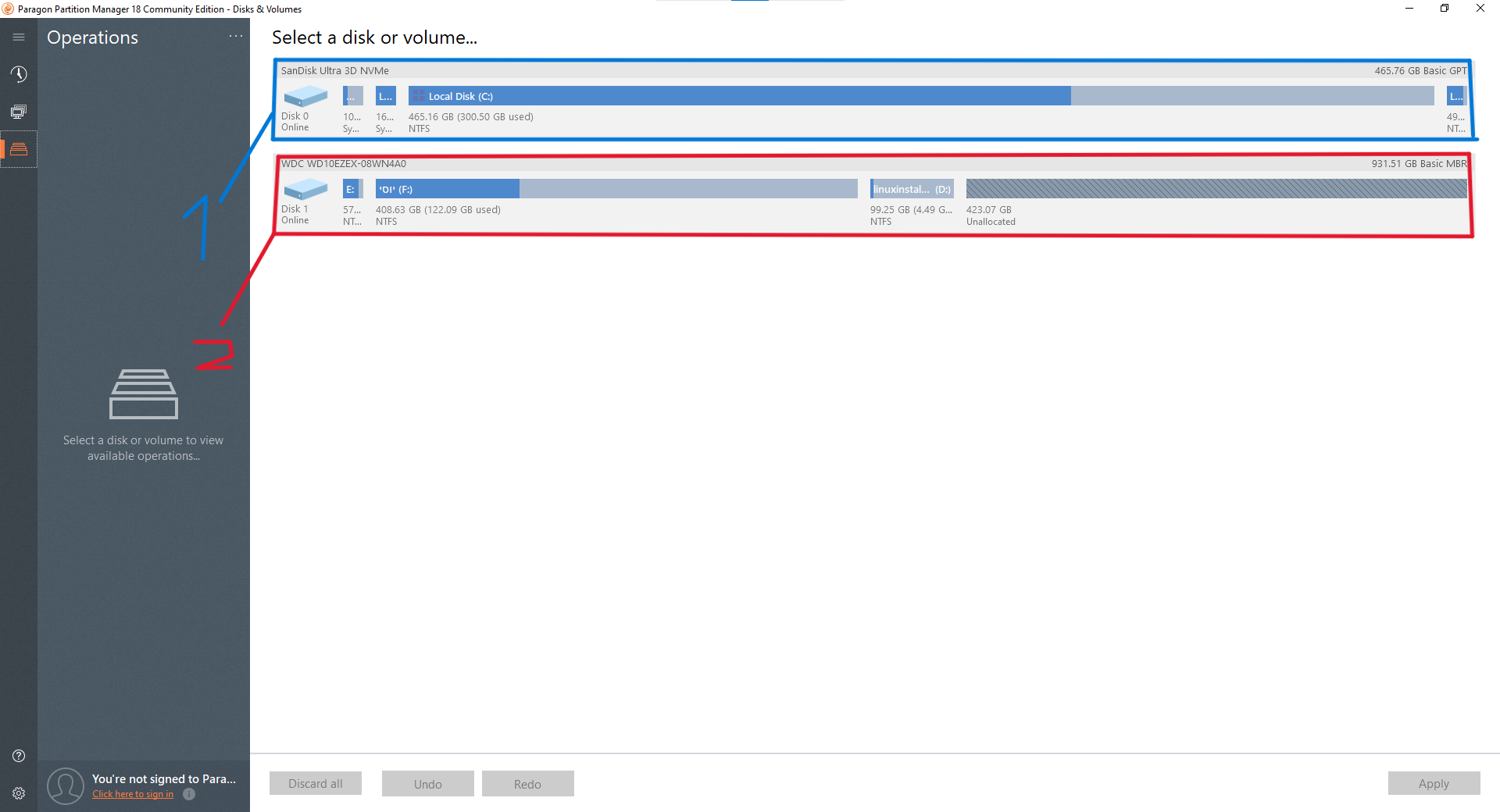
1. זה הכונן הראשי (C).2. זה כונן אחר שמחובר לי למחשב (ב-SATA).
נלחץ על הכונן הראשעי(או הכונן הרצוי, החלטה שלכם)במחיצה הכי גדולה שלו (C)
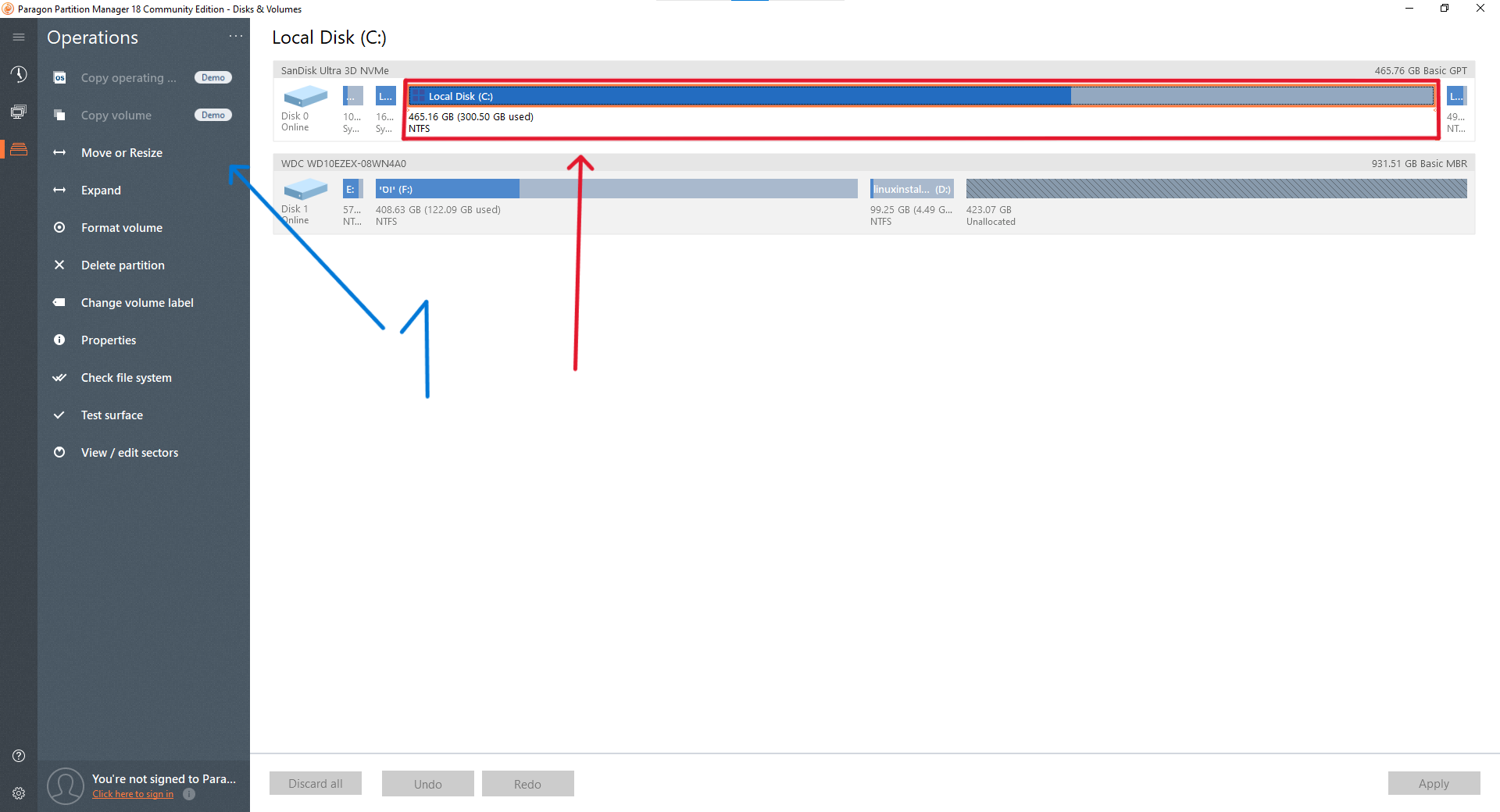
מצד שמאל נראה את כפתור ה"Move or Resize", נלחץ עליו.עכשיו יופיע לכם המסך הבא:
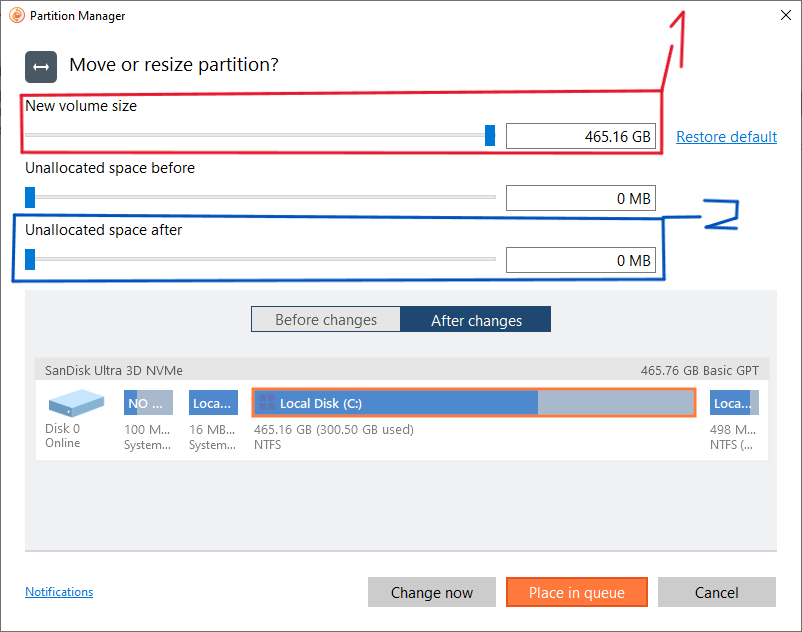
-
זה השטח הנוכחי של כונן C שמשמש את ווינדוס.
-
זה השטח שאתם רוצים להקצות ללינוקס
תגדילו את הערך של 2 כפי שתירצו (מומלץ 80GB, אבל כם 50GB מספיק)
לאחר מכן תלחצו על "Change Now"
אם זה לא עובד (קרה לי פעם) יש ללחוץ על כפתור "Check file system", תבחרו הכל ותלחצו על Check Now.
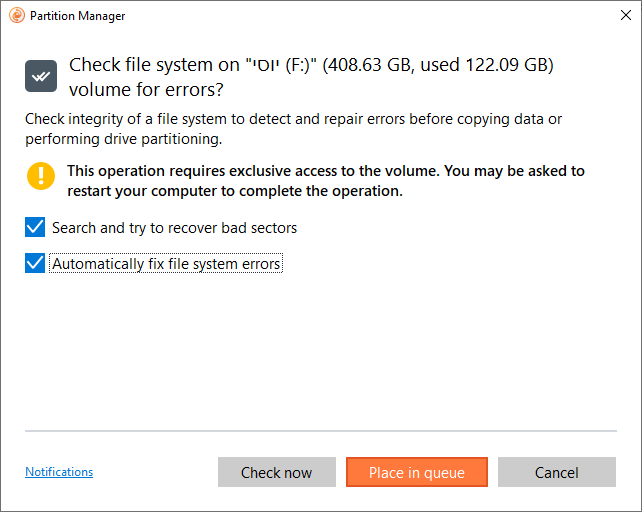
לאחר מכן זה יבחון את מערכת הקבצים ויתקן אותה באפון אוטומטי, ואז תוכל לשנות את גודגל המחיצה הראשית.
==================================================
עכשיו תלחצו על השטח הריק שיצרתם (Unallocated) ותלחצו על "Create volume"ואז Create Now.
==================================================
זהו! יש לכם מחיצה מוכנה לקאלי!
שלב שני: צריבת קאלי על USB
.
.כעת ניצרוב את קאלי על הUSB באמצעות Rufus.נפתח את רופוס, ונבחר את כונן הUSB שלנו, ונבחר סגנון מחיצות ו"התחלה".
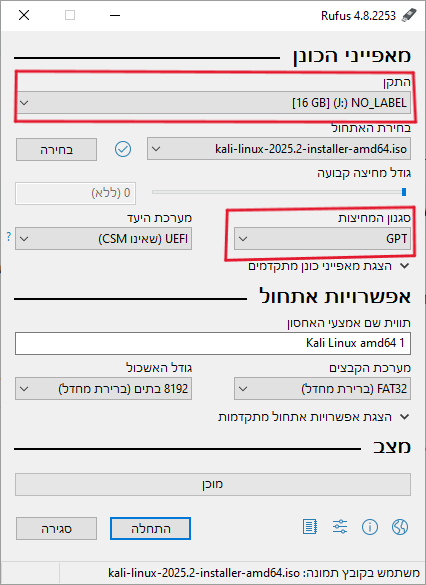
ייתכן שתיצטרכו להוריד קצת קבצים, זה יקרה באופן אוטומטי ע"י רופוס.
שלב שלישי: התקנת לינוקס על המחיצה שיצרתם----------הזהרה! המדריך אינו מלא כי אין באפשרותי כרגע להעלות תמונות!
תכנסו לבוט מניו (Boot Menu) ע"י הפקודה הבאה: ( פקודה להפעלה מחדש מיידית!)
shutdown /r /t 0בחרו את כונן הUSB שלכם.
תגיעו למסך כחלחל שכתוב למעלה בגדול "Kali" תלחצו על אנטר (גרפיקל ינסטול).
נבחר אנגלית (פשוט אנטר)
בגלל שאין לי את כל התמונות, לא אוכל לסיים כרגע את המדריך, אבל ברעיון ברגע שמגיעים להתקנת קאלי עצמה על הכונן יש לבחור את המחיצה הריקה.
(בכל מקרה העליתי את המדריך, מכיוון שיצירת המחיצות זה כמעט הכל, ומדריכים לדאול בוט כבר קיימים באינטרנט)
@iosi-poli אני אמנם לא התקנתי אף פעם קאלי, אך מניסיון שלי בהתקנת אובונטו/מינט (שזה דיי אמור להיות אותו הדבר בהתקנה) לא צריך את כל הסיבוך הזה.
בהתקנת לינוקס אתה כותב שאתה רוצה להתקינו לצד ווינדווס, בוחר כמה נפח אחסון אתה רוצה להקצות לו וזהו. -
-
@iosi-poli אני אמנם לא התקנתי אף פעם קאלי, אך מניסיון שלי בהתקנת אובונטו/מינט (שזה דיי אמור להיות אותו הדבר בהתקנה) לא צריך את כל הסיבוך הזה.
בהתקנת לינוקס אתה כותב שאתה רוצה להתקינו לצד ווינדווס, בוחר כמה נפח אחסון אתה רוצה להקצות לו וזהו.@חובבן-מקצועי זה בסך הכל שלא יהיה את ה"קבצים בלתי ניתנים להעברה" של הפרטישיין מנג'ר של ווינדוס
-
@iosi-poli אני אמנם לא התקנתי אף פעם קאלי, אך מניסיון שלי בהתקנת אובונטו/מינט (שזה דיי אמור להיות אותו הדבר בהתקנה) לא צריך את כל הסיבוך הזה.
בהתקנת לינוקס אתה כותב שאתה רוצה להתקינו לצד ווינדווס, בוחר כמה נפח אחסון אתה רוצה להקצות לו וזהו.@חובבן-מקצועי זה לא עובד ככה בקאלי למיטב ידיעתי
-
אינני לוקח אחריות על מה שיקרה כתוצאה משימוש במדריך כראוי/לא כראוי!
שימו לב! המדריך אינו שלם כי אין לי צילומי מסך מהתקנת קאלי עצמו!
(צילמוי המסך נמחקו לי, ולכן אין לי דרך להשלים אותו עד שאני יעשה חדשים)
קישורים למדריך :
Kali Linux - Kali.org.Paragon - Paragon-software.com
Rufus - Rufus-4.8p.exe
קישור לדרייב לParagon להוריד כוכביות!: https://drive.google.com/file/d/1UdGfigsR3EN8YlTd3sGTB9UQQ*****yDDrAMF/view?usp=sharing
*(אופציונלי):
Windows 11 - Windows 11 ISOדברים שיש לקחת בחשבון:
Secure Boot מכובה חובה!
לפחות 50GB פנוי בכונן C! (או אחר, לפי שיקול דעתכם).
כונן USB של 8GB לפחות זמין, הוא יאופס במהלך ההתקנה כמובן.
(ההמלצה היא 80GB, אבל אפשר הרב הרבה פחות אפילו מ50GB לפי מיטב ידיעתי)
אינטרנט זמין מומלץ.
כמו"כ מומלץ אם אפשר להימנע משימוש עם רשת עם הגנה כלשהי, למניעת בעיות בהורדת התוכנות הנלוות בעת התקנת קאלי.
שלב ראשון: יצירת מחיצה עבור קאלי
כעת ינצור מחיצה עבור קאלי, כדי שלא נצטרך שום מכשיר חיצוני בשביל להפעיל את קאלי כל פעם.
קודם כל יש להתקין את התוכנה Paragon למעלה מהקישור שהבאתי.
לאחר מכן יש להיכנס לתוכנה, לאחר שהתוכנה תעלה יופיע לכם המסך הבא:
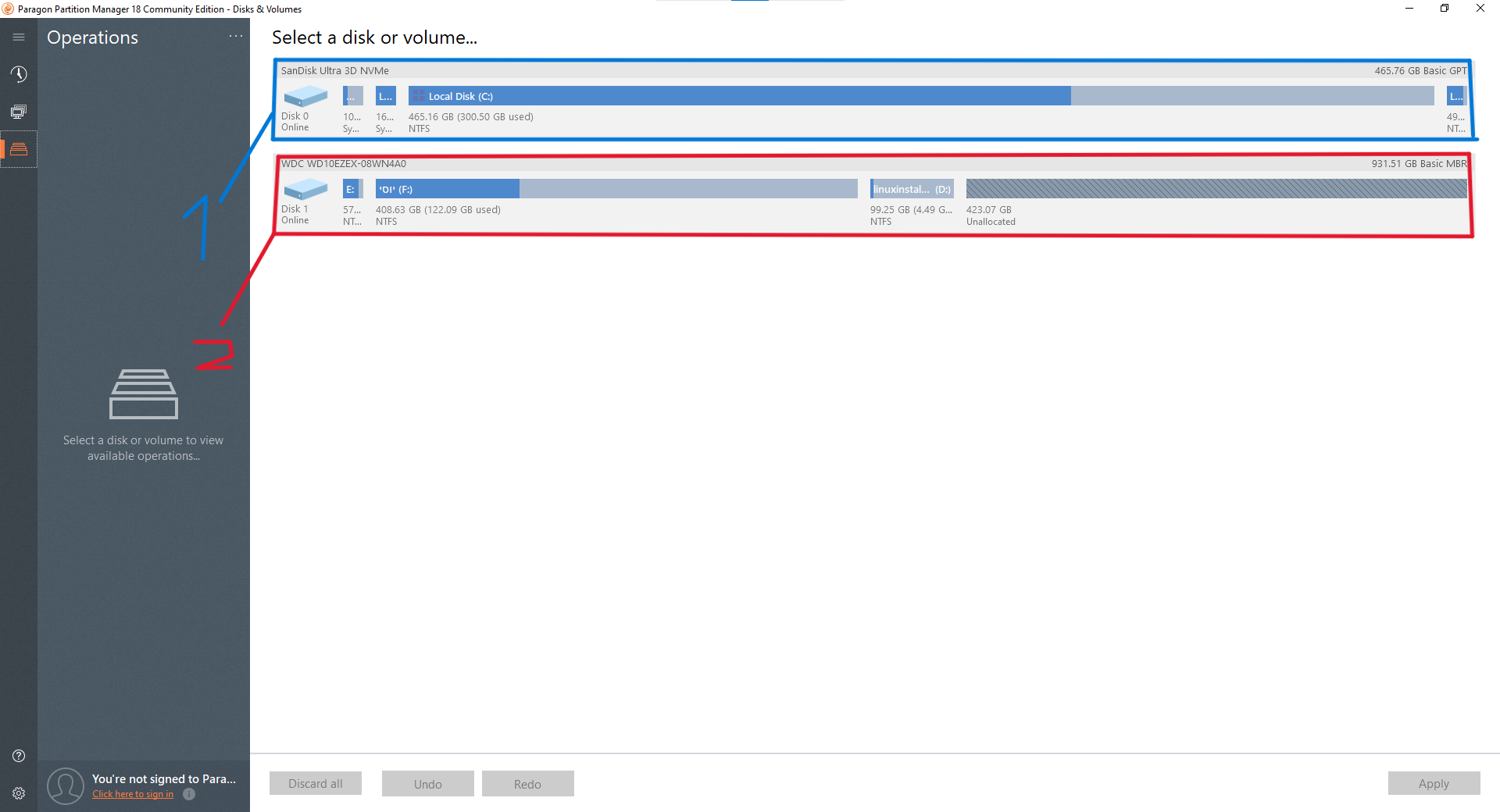
1. זה הכונן הראשי (C).2. זה כונן אחר שמחובר לי למחשב (ב-SATA).
נלחץ על הכונן הראשעי(או הכונן הרצוי, החלטה שלכם)במחיצה הכי גדולה שלו (C)
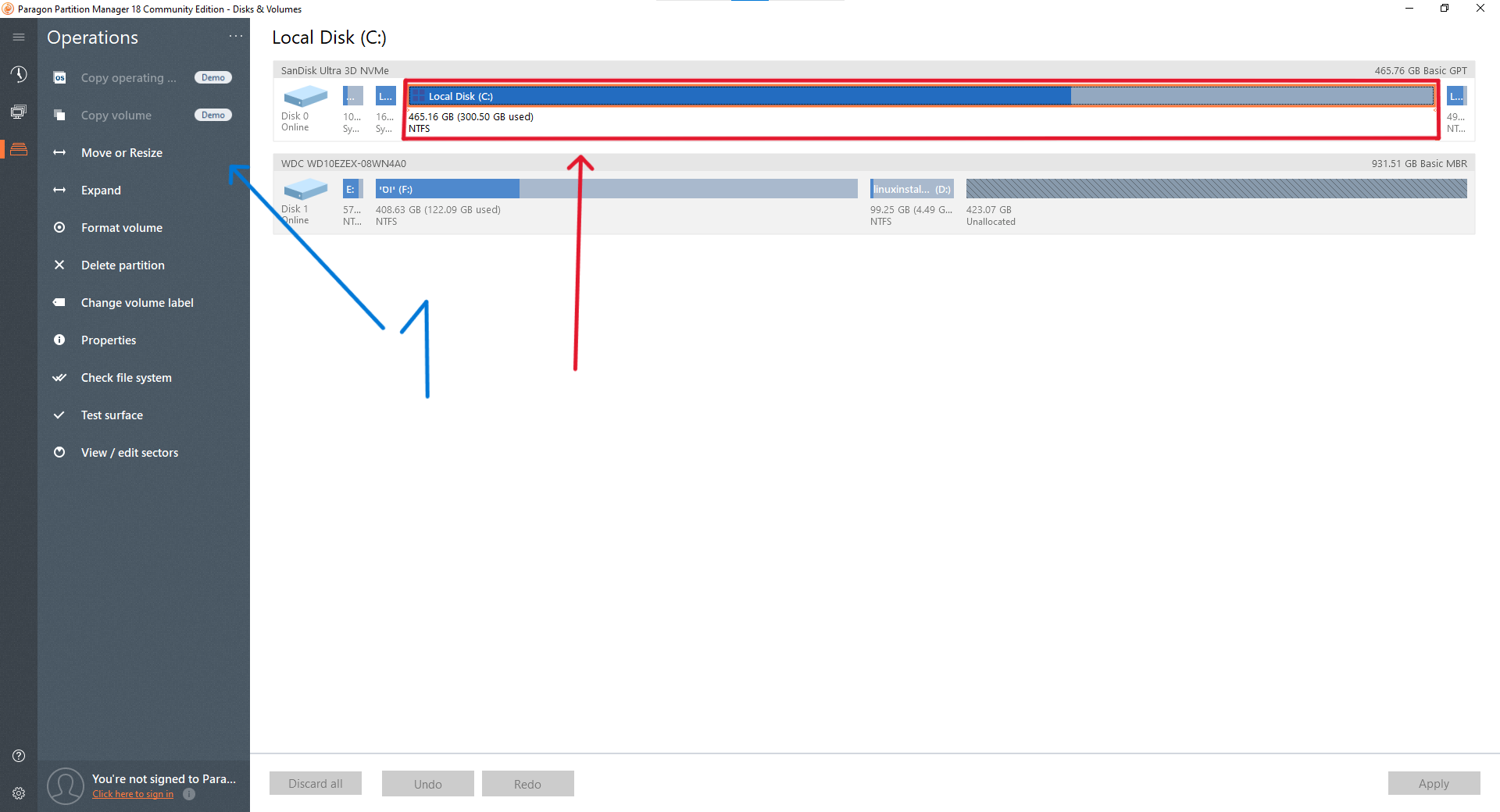
מצד שמאל נראה את כפתור ה"Move or Resize", נלחץ עליו.עכשיו יופיע לכם המסך הבא:
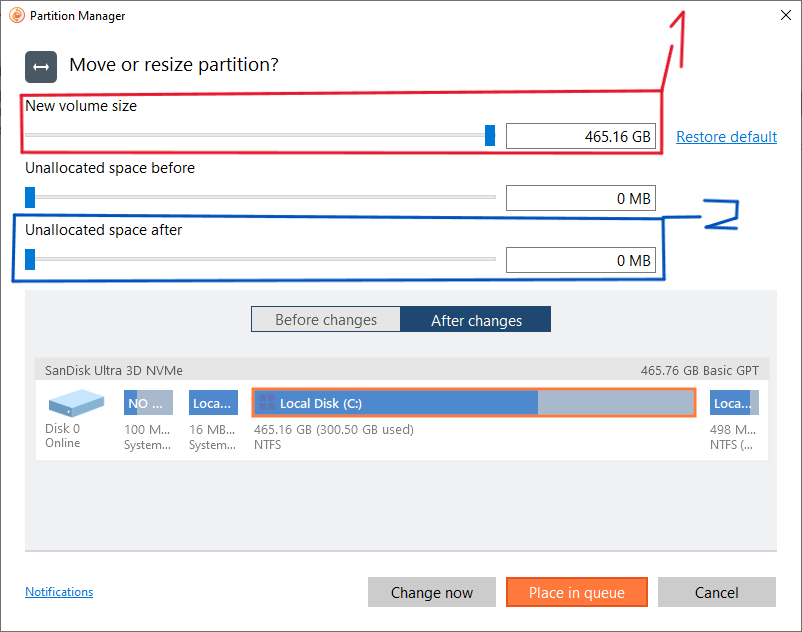
-
זה השטח הנוכחי של כונן C שמשמש את ווינדוס.
-
זה השטח שאתם רוצים להקצות ללינוקס
תגדילו את הערך של 2 כפי שתירצו (מומלץ 80GB, אבל כם 50GB מספיק)
לאחר מכן תלחצו על "Change Now"
אם זה לא עובד (קרה לי פעם) יש ללחוץ על כפתור "Check file system", תבחרו הכל ותלחצו על Check Now.
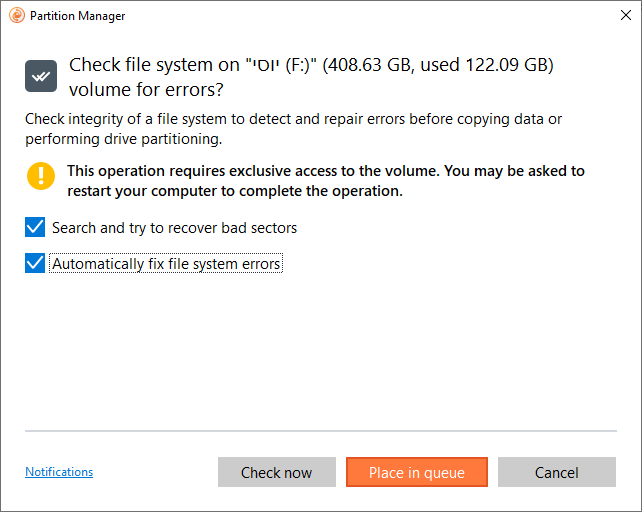
לאחר מכן זה יבחון את מערכת הקבצים ויתקן אותה באפון אוטומטי, ואז תוכל לשנות את גודגל המחיצה הראשית.
==================================================
עכשיו תלחצו על השטח הריק שיצרתם (Unallocated) ותלחצו על "Create volume"ואז Create Now.
==================================================
זהו! יש לכם מחיצה מוכנה לקאלי!
שלב שני: צריבת קאלי על USB
.
.כעת ניצרוב את קאלי על הUSB באמצעות Rufus.נפתח את רופוס, ונבחר את כונן הUSB שלנו, ונבחר סגנון מחיצות ו"התחלה".
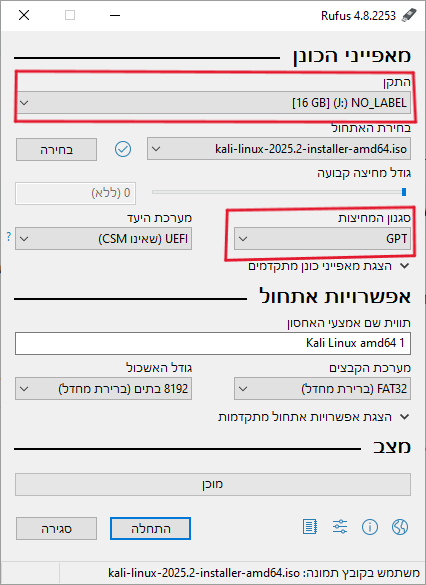
ייתכן שתיצטרכו להוריד קצת קבצים, זה יקרה באופן אוטומטי ע"י רופוס.
שלב שלישי: התקנת לינוקס על המחיצה שיצרתם----------הזהרה! המדריך אינו מלא כי אין באפשרותי כרגע להעלות תמונות!
תכנסו לבוט מניו (Boot Menu) ע"י הפקודה הבאה: ( פקודה להפעלה מחדש מיידית!)
shutdown /r /t 0בחרו את כונן הUSB שלכם.
תגיעו למסך כחלחל שכתוב למעלה בגדול "Kali" תלחצו על אנטר (גרפיקל ינסטול).
נבחר אנגלית (פשוט אנטר)
בגלל שאין לי את כל התמונות, לא אוכל לסיים כרגע את המדריך, אבל ברעיון ברגע שמגיעים להתקנת קאלי עצמה על הכונן יש לבחור את המחיצה הריקה.
(בכל מקרה העליתי את המדריך, מכיוון שיצירת המחיצות זה כמעט הכל, ומדריכים לדאול בוט כבר קיימים באינטרנט)
@iosi-poli
בשביל ליצור מחיצה חדשה פותחים ניהול דיסקים, קליק ימני על המחיצה שרוצים להקטין ובוחרים כמה לכווץ. אח"כ קליק ימני על השטח הלא מוקצה ויוצרים מחיצה חדשה. -
-
@iosi-poli
בשביל ליצור מחיצה חדשה פותחים ניהול דיסקים, קליק ימני על המחיצה שרוצים להקטין ובוחרים כמה לכווץ. אח"כ קליק ימני על השטח הלא מוקצה ויוצרים מחיצה חדשה.@ע-ה-דכו-ע כתב במדריך | דאבל בוט לווינדוס עם קאלי לינוקס - הדרך הקלה והמהירה ביותר! (המדריך לא מלא):
כן, של זה יפה ונחמד עד שיש קבצים בלתי ניתנים להעברה...
-
@ע-ה-דכו-ע כתב במדריך | דאבל בוט לווינדוס עם קאלי לינוקס - הדרך הקלה והמהירה ביותר! (המדריך לא מלא):
כן, של זה יפה ונחמד עד שיש קבצים בלתי ניתנים להעברה...
@iosi-poli כתב במדריך | דאבל בוט לווינדוס עם קאלי לינוקס - הדרך הקלה והמהירה ביותר! (המדריך לא מלא):
@ע-ה-דכו-ע כתב במדריך | דאבל בוט לווינדוס עם קאלי לינוקס - הדרך הקלה והמהירה ביותר! (המדריך לא מלא):
כן, של זה יפה ונחמד עד שיש קבצים בלתי ניתנים להעברה...
איזה קבצים? לא קרה לי אף פעם.
-
@iosi-poli כתב במדריך | דאבל בוט לווינדוס עם קאלי לינוקס - הדרך הקלה והמהירה ביותר! (המדריך לא מלא):
@ע-ה-דכו-ע כתב במדריך | דאבל בוט לווינדוס עם קאלי לינוקס - הדרך הקלה והמהירה ביותר! (המדריך לא מלא):
כן, של זה יפה ונחמד עד שיש קבצים בלתי ניתנים להעברה...
איזה קבצים? לא קרה לי אף פעם.
@ע-ה-דכו-ע לך לא. לי מליון פעם.
-
@ע-ה-דכו-ע לך לא. לי מליון פעם.
@iosi-poli כתב במדריך | דאבל בוט לווינדוס עם קאלי לינוקס - הדרך הקלה והמהירה ביותר! (המדריך לא מלא):
@ע-ה-דכו-ע לך לא. לי מליון פעם.
איזה קבצים?
-
@iosi-poli כתב במדריך | דאבל בוט לווינדוס עם קאלי לינוקס - הדרך הקלה והמהירה ביותר! (המדריך לא מלא):
@ע-ה-דכו-ע כתב במדריך | דאבל בוט לווינדוס עם קאלי לינוקס - הדרך הקלה והמהירה ביותר! (המדריך לא מלא):
כן, של זה יפה ונחמד עד שיש קבצים בלתי ניתנים להעברה...
איזה קבצים? לא קרה לי אף פעם.
@ע-ה-דכו-ע כתב במדריך | דאבל בוט לווינדוס עם קאלי לינוקס - הדרך הקלה והמהירה ביותר! (המדריך לא מלא):
קבצים בלתי ניתנים להעברה...
בעת כיווץ מחיצה -
@ע-ה-דכו-ע כתב במדריך | דאבל בוט לווינדוס עם קאלי לינוקס - הדרך הקלה והמהירה ביותר! (המדריך לא מלא):
קבצים בלתי ניתנים להעברה...
בעת כיווץ מחיצה@iosi-poli כתב במדריך | דאבל בוט לווינדוס עם קאלי לינוקס - הדרך הקלה והמהירה ביותר! (המדריך לא מלא):
@ע-ה-דכו-ע כתב במדריך | דאבל בוט לווינדוס עם קאלי לינוקס - הדרך הקלה והמהירה ביותר! (המדריך לא מלא):
קבצים בלתי ניתנים להעברה...
למה הם לא ניתנים להעברה? או שאתה לא יודע?
אגב יש פה בפורום כמה תוכנות בעברית לניהול מחיצות.
-
@iosi-poli כתב במדריך | דאבל בוט לווינדוס עם קאלי לינוקס - הדרך הקלה והמהירה ביותר! (המדריך לא מלא):
@ע-ה-דכו-ע כתב במדריך | דאבל בוט לווינדוס עם קאלי לינוקס - הדרך הקלה והמהירה ביותר! (המדריך לא מלא):
קבצים בלתי ניתנים להעברה...
למה הם לא ניתנים להעברה? או שאתה לא יודע?
אגב יש פה בפורום כמה תוכנות בעברית לניהול מחיצות.
@ע-ה-דכו-ע לא ידעתי שיש בפורום.
למה לא ניתן? תשאל את ווינדוס.